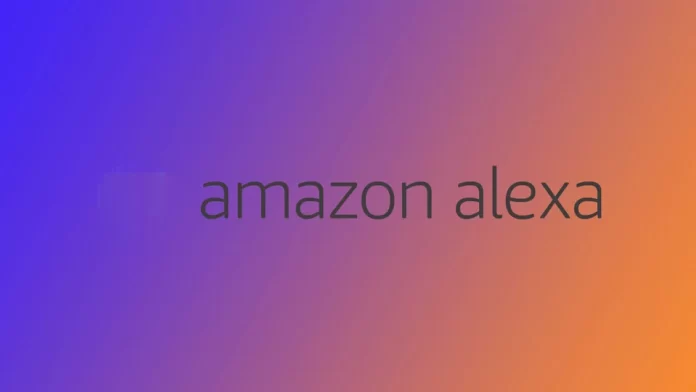Je kunt de stem van Alexa wijzigen via de mobiele app of met spraakopdrachten. Dit is eenvoudig en toegankelijk via de Alexa-app. Je kunt ook de spreeksnelheid en het volume aanpassen.
Alexa’s stem wijzigen via de mobiele app
- Open de Alexa-app en log in.
- Ga naar het tabblad “Apparaten” en selecteer je Echo-apparaat.
- Tik op het tandwielpictogram in de rechterbovenhoek.
- Scroll naar beneden en selecteer “Alexa’s stem”.
- Kies een nieuwe stem (sommige opties vereisen mogelijk een extra aankoop).
- Bevestig de wijziging.
Alexa’s stem wijzigen met spraakopdrachten
Als je liever spraakopdrachten gebruikt, zeg dan simpelweg:
“Alexa, verander je stem” – Alexa geeft de beschikbare opties weer.
Selecteer de gewenste stem en bevestig de wijziging.
Welke bekende stemmen waren beschikbaar?
Amazon bood eerder verschillende stemmen van beroemdheden aan:
- Samuel L. Jackson – Vertelde grappen, speelde muziek en kon expliciete taal gebruiken (indien ingeschakeld).
- Shaquille O’Neal – Deelde motiverende boodschappen, grappen en trivia.
- Melissa McCarthy – Reageerde met humor en gevatte opmerkingen.
- Deadpool – De sarcastische antiheld uit Marvel.
- R2D2 – De iconische droid uit Star Wars.
In 2023 besloot Amazon echter de ondersteuning voor deze stemmen stop te zetten, en ze zijn nu niet meer beschikbaar.
Aanvullende Alexa-steminstellingen
Naast het wijzigen van de stem kun je ook de volgende instellingen aanpassen:
- Taal en accent – Kies je voorkeursoptie in de Alexa-app.
- Spreeksnelheid – Versnel of vertraag Alexa’s stem.
- Fluistermodus – Alexa reageert met een zachtere stem.
De beschikbaarheid van functies hangt af van je apparaatmodel en regio.